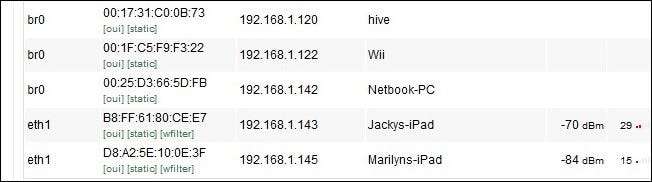غیر محفوظ وائی فائی لوگوں کے لئے آپ کے گھر کے نیٹ ورک تک رسائی حاصل کرنے ، اپنے انٹرنیٹ کو لیکچنے ، اور زیادہ خراب سلوک کے ساتھ آپ کو شدید درد سر کرنے کا آسان ترین طریقہ ہے۔ پڑھیں جیسے ہی ہم آپ کو دکھاتے ہیں کہ اپنے گھر کے Wi-Fi نیٹ ورک کو کیسے محفوظ بنائیں۔
اپنے نیٹ ورک کو کیوں محفوظ کریں؟
کامل دنیا میں آپ اپنے وائی فائی نیٹ ورک کو کسی بھی وائی فائی بھوک سے مرنے والے مسافروں کے ساتھ اشتراک کے ل wide کھلا کھلا چھوڑ سکتے ہیں جن کو اپنے ای میل کی جانچ پڑتال کرنے یا آپ کے نیٹ ورک کو ہلکے سے استعمال کرنے کی اشد ضرورت ہے۔ حقیقت میں آپ کے وائی فائی نیٹ ورک کو کھلا چھوڑنا غیر ضروری خطرہ پیدا کردیتی ہے جس میں نان بدنیتی والے صارفین نادانستہ طور پر ہمارے بہت سے بینڈوتھ کو سپنج کرسکتے ہیں اور بدنیتی پر مبنی صارفین ہمارے آئی پی کو کور کے طور پر استعمال کر سکتے ہیں ، اپنے نیٹ ورک کی تحقیقات کرسکتے ہیں اور ممکنہ طور پر آپ کی ذاتی فائلوں تک رسائی حاصل کرسکتے ہیں۔ بدتر اس سے بھی بدتر کیسی نظر آتی ہے؟ میں میٹ کوسٹولنک کا معاملہ یہ آپ کے پاگل پڑوسی کی طرح آپ کے پاگل پڑوسی کی طرح ایک سال کی طرح لگتا ہے ، آپ کے ہیک کردہ وائی فائی نیٹ ورک کے ذریعہ ، آپ کے IP ایڈریس کا استعمال کرتے ہوئے آپ کے نام پر چائلڈ پورنوگرافی اپلوڈ کرتا ہے اور ریاستہائے متحدہ کے نائب صدر کو موت کی دھمکیاں بھیجتا ہے۔ مسٹر کولسٹلنک بدبودار اور فرسودہ خفیہ کاری کا استعمال کر رہے تھے جس میں کوئی دوسرا دفاعی اقدامات موجود نہیں تھے۔ ہم صرف یہ تصور کر سکتے ہیں کہ وائی فائی سیکیورٹی اور نیٹ ورک کی تھوڑی نگرانی کے بارے میں بہتر تفہیم نے اسے ایک بہت بڑا سر درد بچایا ہوگا۔
اپنے Wi-Fi نیٹ ورک کو محفوظ بنانا

اپنے Wi-Fi نیٹ ورک کو محفوظ کرنا ایک کثیر الجہتی معاملہ ہے۔ آپ کو ہر ایک قدم کو وزن کرنے کی ضرورت ہے اور فیصلہ کرنے کی ضرورت ہے کہ آیا اس تبدیلی کے ساتھ کبھی کبھی بڑھتی ہوئی پریشانی میں اضافہ شدہ سیکیورٹی قابل ہے۔ ہر قدم کے فوائد اور خامیوں کو سمجھنے میں آپ کی مدد کے ل we ہم نے ان کو اہمیت کے لحاظ سے ترتیب دیا ہے اور اس کے ساتھ فوائد ، نقائص ، اور ان وسائل یا وسائل پر روشنی ڈالی ہے جن کی مدد سے آپ اپنی حفاظت کو جانچ سکتے ہیں۔ ہمارے لفظ پر انحصار نہ کریں کہ کوئی چیز مفید ہے۔ دستیاب ٹولز کو پکڑیں اور اپنے ورچوئل ڈور کو نیچے سے پھینکنے کی کوشش کریں۔
نوٹ : ہمارے لئے یہ ناممکن ہوگا کہ ہم ہر برانڈ / ماڈل کے روٹرز کے مرکب کے لئے مرحلہ وار ہدایات شامل کریں۔ اپنے راؤٹر پر برانڈ اور ماڈل نمبر چیک کریں اور ہمارے اشارے پر موثر طریقے سے عمل کرنے کے لئے ڈویلپر کی ویب سائٹ سے دستی ڈاؤن لوڈ کریں۔ اگر آپ نے کبھی بھی اپنے روٹر کے کنٹرول پینل تک رسائی حاصل نہیں کی ہے یا بھول گئے ہیں کہ کس طرح ، دستی ڈاؤن لوڈ کرنے اور اپنے آپ کو ایک تازہ دم دینے کا وقت آگیا ہے۔
اپنے راؤٹر کو اپ ڈیٹ کریں اور ممکن ہو تو تیسری پارٹی کے فرم ویئر میں اپ گریڈ کریں : کم از کم آپ کو اپنے روٹر کی تیاری کے ل the ویب سائٹ دیکھنے کی ضرورت ہے اور اس بات کو یقینی بنانا ہے کہ اپ ڈیٹس موجود نہیں ہیں۔ راؤٹر سافٹ وئیر بہت مستحکم ہوتا ہے اور ریلیز عام طور پر کچھ اور اس کے درمیان ہوتی ہے۔ اگر آپ نے اپنا روٹر خریدا ہے تب سے اگر آپ کے کارخانہ دار نے اپ ڈیٹ (یا متعدد) جاری کیا ہے تو یقینی طور پر اپ گریڈ کرنے کا وقت آگیا ہے۔
اس سے بھی بہتر ، اگر آپ کو اپ ڈیٹ کرنے کی پریشانی کا سامنا کرنا پڑتا ہے تو ، وہاں کی طرح ایک زبردست تھرڈ پارٹی راؤٹر فرم ویئر میں سے کسی کو اپ ڈیٹ کرنا ہے۔ DD-WRT یا ٹماٹر . آپ انسٹال کرنے کے لئے ہمارے گائیڈ چیک کرسکتے ہیں DD-WRT یہاں اور ٹماٹر یہاں . تیسری پارٹی کے فرم ویئر ہر طرح کے بہترین آپشنز کو غیر مقفل کرتے ہیں جس میں سیکیورٹی کی خصوصیات پر آسان اور بہتر اناج کنٹرول ہے۔
اس ترمیم کیلئے پریشانی کا عنصر اعتدال پسند ہے۔ جب بھی آپ اپنے روٹر پر روم کو چمکاتے ہیں تو آپ اسے بریک کرنے کا خطرہ مول لیتے ہیں۔ تیسری پارٹی کے فرم ویئر کے ساتھ خطرہ واقعی بہت کم ہے اور جب آپ کے کارخانہ دار سے سرکاری فرم ویئر استعمال کرتے ہیں تو اس سے بھی کم ہوتا ہے۔ ایک بار جب آپ سب کچھ چمکادیتے ہیں تو پریشانی کا عنصر صفر ہوتا ہے اور آپ کو ایک نیا بہتر ، تیز ، اور زیادہ سے زیادہ حسب ضرورت راؤٹر سے لطف اندوز ہوجاتے ہیں۔
اپنے راؤٹر کا پاس ورڈ تبدیل کریں: ڈیفالٹ لاگ ان / پاس ورڈ کے امتزاج کے ساتھ ہر روٹر جہاز عین مطابق امتزاج ماڈل سے ایک ماڈل تک مختلف ہوتا ہے لیکن پہلے سے طے شدہ شکل تلاش کرنا اتنا آسان ہے کہ اسے بدلاؤ چھوڑنا صرف پریشانی کا مطالبہ کررہا ہے۔ پہلے سے طے شدہ پاس ورڈ کے ساتھ مل کر کھلا Wi-Fi لازمی طور پر آپ کے پورے نیٹ ورک کو کھلا چھوڑ دیتا ہے۔ آپ پہلے سے طے شدہ پاس ورڈ کی فہرست چیک کرسکتے ہیں یہاں , یہاں ، اور یہاں .
اس ترمیم کیلئے پریشانی کا عنصر انتہائی کم ہے اور ایسا نہ کرنا بیوقوف ہے۔
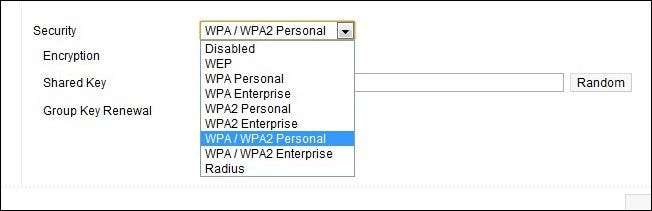
اپنے نیٹ ورک کی خفیہ کاری کو آن اور / یا اپ گریڈ کریں : مندرجہ بالا مثال میں ہم نے ، مسٹر کولسٹلنک تھا اس کے روٹر کے لئے خفیہ کاری کو آن کیا۔ اس نے WEP کی خفیہ کاری کو منتخب کرنے میں غلطی کی ، تاہم ، یہ Wi-Fi خفیہ کاری والے ٹاٹیم قطب پر سب سے کم خفیہ کاری ہے۔ WEP آزادانہ طور پر دستیاب ٹولز جیسے استعمال کرکے ٹوٹنا آسان ہے WEPCrack اور بیک ٹریک . اگر آپ مسٹر کولسٹلنک کے پڑوسیوں کے ساتھ ہونے والی پریشانیوں کے بارے میں پورا مضمون پڑھتے ہیں تو آپ نوٹ کریں گے کہ اس کے پڑوسی کو WEP کی خفیہ کاری کو توڑنے میں ، اس کے پڑوسی کو دو ہفتے لگے۔ اتنے لمبے عرصے میں اتنے سادہ کام کے لئے ہمیں یہ فرض کرنا ہوگا کہ اسے خود بھی کمپیوٹر پڑھنے اور چلانے کا طریقہ سکھانا پڑا۔
گھریلو استعمال کے ل Wi کئی ذائقوں میں Wi-Fi انکرپشن آتا ہے جیسے WEP , ڈبلیو پی اے ، اور ڈبلیو پی اے 2 . اس کے علاوہ WPA / WPA2 کو WPA / WPA2 کے ساتھ مزید تقسیم کیا جاسکتا ہے ٹی کے آئی پی (ایک پیکٹ میں 128 بٹ کی کلید تیار کی جاتی ہے) اور AES (ایک مختلف 128 بٹ خفیہ کاری)۔ اگر ممکن ہو تو آپ WP2 TKIP / AES استعمال کرنا چاہتے ہیں کیوں کہ AES TKIP کی طرح وسیع پیمانے پر نہیں اپنایا جاتا ہے۔ آپ کے راؤٹر کو دونوں کے استعمال کی اجازت دینا جب دستیاب ہو تو بہتر انکرپشن کا استعمال کرسکیں گے۔
واحد صورت حال جہاں آپ کے وائی فائی نیٹ ورک کے خفیہ کاری کو اپ گریڈ کرنا پریشانی کا سبب بن سکتا ہے وہ میراثی ڈیوائسز کا ہے۔ اگر آپ کے پاس 2006 سے پہلے تیار کردہ آلات موجود ہیں تو یہ ممکن ہے کہ ، فرم ویئر کی اپ گریڈ کے بغیر یا شاید بالکل بھی نہ ہوں ، وہ کسی بھی نیٹ ورک کے علاوہ کسی اوپن یا WEP انکرپٹ نیٹ ورک تک رسائی حاصل کرنے کے قابل نہیں ہوں گے۔ ہم نے اس طرح کے الیکٹرانکس کو مرحلہ وار بنایا ہے یا ایتھرنیٹ کے ذریعے ان کو سخت LAN تک پہنچا دیا (ہم آپ کو اصل ایکس بکس کی طرف دیکھ رہے ہیں)۔
اس ترمیم کے لئے پریشانی کا عنصر کم ہے اور – جب تک کہ آپ کے پاس وراثت کا ایک Wi-Fi آلہ نہ ہو جس کے بغیر آپ زندہ نہیں رہ سکتے – آپ کو تبدیلی کا بھی پتہ نہیں ہوگا۔
اپنے SSID کو تبدیل / چھپا رہا ہے : آپ کا روٹر پہلے سے طے شدہ SSID کے ساتھ بھیج دیا گیا تھا۔ عام طور پر کچھ آسان جیسے "وائرلیس" یا برانڈ نام جیسے "نیٹ گیئر"۔ اسے بطور ڈیفالٹ سیٹ چھوڑنے میں کوئی حرج نہیں ہے۔ اگر آپ ایک گنجان آباد علاقے میں رہتے ہیں ، تو ، آپ اپنے اپارٹمنٹ سے نظر آنے والے 8 "لینکسیز" ایس ایس آئی ڈی سے ممتاز ہونے کے ل it اسے کچھ اور تبدیل کرنا سمجھیں گے۔ اسے کسی ایسی چیز میں تبدیل نہ کریں جو آپ کی شناخت کرے۔ ہمارے بہت سارے پڑوسی ممالک نے سمجھداری کے ساتھ اپنے ایس ایس آئی ڈی کو APT3A یا 700ElmSt جیسی چیزوں میں تبدیل کردیا ہے۔ ایک نیا SSID اسے آسان بنائے تم فہرست سے اپنے روٹر کی نشاندہی کرنا اور پڑوس کے ہر فرد کے ل do ایسا کرنا آسان نہیں۔
اپنے ایس ایس آئی ڈی کو چھپانے کی زحمت نہ کریں۔ نہ صرف یہ سیکیورٹی میں کوئی فروغ نہیں دیتا ہے بلکہ یہ آپ کے آلات کو مزید محنت اور بیٹری کی زندگی کو جلانے میں مدد دیتا ہے۔ ہم ڈیبک ہوئے یہاں چھپی ہوئی ایس ایس آئی ڈی کی خرافات اگر آپ مزید تفصیلی پڑھنے میں دلچسپی رکھتے ہیں۔ مختصر ورژن یہ ہے: یہاں تک کہ اگر آپ اپنے SSID کو "چھپاتے ہیں" تو پھر بھی اسے نشر کیا جارہا ہے اور جو بھی ایپس استعمال کررہا ہے inSSIDer یا کاسمیٹ اسے دیکھ سکتے ہیں۔
اس ترمیم کے لئے پریشانی کا عنصر کم ہے۔ راؤٹر گھنے ماحول میں پہچان بڑھانے کے لئے آپ کو صرف ایک بار ایس ایس آئی ڈی (اگر بالکل نہیں) تبدیل کرنا ہے۔
میک ایڈریس کے ذریعہ نیٹ ورک تک فلٹر کریں :
میڈیا ایکسیس کنٹرول ایڈریس ، یا مختصر کے لئے میک ایڈریس ، ہر ایک نیٹ ورک انٹرفیس کے لئے آپ کو سامنا کرنا پڑتا ہے کے لئے مختص ایک منفرد شناخت ہے۔ آپ اپنے نیٹ ورک میں جو کچھ بھی دیکھ سکتے ہیں اس میں ایک چیز ہے: آپ کے ایکس بکس 360 ، لیپ ٹاپ ، اسمارٹ فون ، آئی پیڈ ، پرنٹرز ، یہاں تک کہ اپنے ڈیسک ٹاپ کمپیوٹرز میں ایتھرنیٹ کارڈز۔ آلات کے لئے میک ایڈریس اس کے ساتھ لگے ہوئے لیبل پر اور / یا اس باکس اور دستاویزات پر چھپا ہوا ہے جو ڈیوائس کے ساتھ آیا ہے۔ موبائل آلات کے ل For آپ عام طور پر میک ایڈریس کو مینو سسٹم کے اندر تلاش کرسکتے ہیں (مثال کے طور پر ، یہ ترتیبات کے تحت -> عمومی -> مینو کے بارے میں اور Android فون پر آپ کو یہ ترتیبات -> فون کے بارے میں -> حیثیت مل جائے گی۔ مینو).
اپنے آلات کے میک ایڈریسوں کو چیک کرنے کا ایک آسان ترین طریقہ ، ان پر صرف لیبل پڑھنے کے علاوہ ، آپ اپنے خفیہ کاری کو اپ گریڈ کرنے اور اپنے تمام آلات کو لاگ ان کرنے کے بعد اپنے روٹر پر میک کی فہرست چیک کرنا چاہتے ہیں۔ اگر آپ ' ابھی ابھی آپ نے اپنا پاس ورڈ بدلا ہے ، آپ کو تقریبا کچھ یقین ہوسکتا ہے کہ آپ کو جو Wi-Fi نوڈ سے منسلک نظر آتا ہے وہ آپ کا ہے۔
ایک بار جب آپ کے پاس میک کے سارے پتے ہوں گے تو آپ ان پر مبنی فلٹر کے لئے اپنا راؤٹر ترتیب دے سکتے ہیں۔ پھر کمپیوٹر کے لئے یہ کافی نہیں ہوگا کہ وہ Wi-Fi نوڈ کی حدود میں ہو اور پاس ورڈ رکھے / خفیہ کاری کو توڑ دے ، نیٹ ورک پر دخل اندازی کرنے والے آلے کو بھی آپ کے روٹر کی وائٹ لسٹ میں کسی آلے کا میک ایڈریس رکھنے کی ضرورت ہوگی۔ .
اگرچہ میک فلٹرنگ آپ کی سیکیورٹی کو بڑھانے کا ایک ٹھوس طریقہ ہے ہے ممکن ہے کہ کسی کو آپ کا Wi-Fi ٹریفک سونگ جائے اور پھر آپ کے نیٹ ورک میں کسی سے ملنے کے ل their ان کے آلے کے میک ایڈریس کو جعلی بنائیں۔ جیسے ٹولز کا استعمال کرنا تار شارک , ایٹرکیپ ، اور Nmap نیز مذکورہ بالا بھی بیک ٹریک . کمپیوٹر پر میک ایڈریس تبدیل کرنا آسان ہے۔ لینکس میں کمانڈ پرامپٹ پر یہ دو کمانڈز ہیں ، میک کے ذریعہ یہ اتنا ہی آسان ہے ، اور ونڈوز کے تحت آپ اس کو تبدیل کرنے کے لئے ایک سادہ ایپ استعمال کرسکتے ہیں۔ ایتھر چینج یا میک شفٹ .
اس ترمیم کیلئے پریشانی کا عنصر اعتدال سے اونچا ہے۔ اگر آپ تھوڑی بہت تبدیلی کے ساتھ اپنے نیٹ ورک پر بار بار ایک ہی ڈیوائسز استعمال کرتے ہیں تو پھر ابتدائی فلٹر سیٹ اپ کرنا چھوٹی پریشانی ہے۔ اگر آپ کے پاس اکثر مہمان آتے اور جاتے رہتے ہیں جو آپ کے نیٹ ورک پر ہاپ کرنا چاہتے ہیں تو یہ ایک ہے بہت بڑا پریشانی یہ ہے کہ ہمیشہ آپ کے روٹر میں لاگ ان ہوں اور ان کے میک ایڈریس شامل کریں یا عارضی طور پر میک فلٹرنگ کو بند کردیں۔
ہمارے MAC پتے چھوڑنے سے پہلے ایک آخری نوٹ: اگر آپ خاص طور پر بے ہودہ ہیں یا آپ کو شبہ ہے کہ کوئی آپ کے نیٹ ورک سے گھوم رہا ہے تو آپ اس طرح کی ایپلی کیشنز چلا سکتے ہیں۔ ایئر سپنر اور کاسمیٹ اپنی سفید فہرست کے باہر میکس کے لئے انتباہات ترتیب دینے کیلئے۔
اپنے راؤٹر کی آؤٹ پٹ پاور کو ایڈجسٹ کریں : یہ چال عام طور پر تب ہی دستیاب ہوتی ہے اگر آپ نے فرم ویئر کو کسی تیسرے فریق ورژن میں اپ گریڈ کیا ہو۔ کسٹم فرم ویئر آپ کو اپنے راؤٹر کے آؤٹ پٹ کو نیچے یا نیچے ڈائل کرنے کی سہولت دیتا ہے۔ اگر آپ اپنے روٹر کو ایک بیڈروم کے اپارٹمنٹ میں استعمال کررہے ہیں تو آپ آسانی سے نیچے بجلی کے راستے پر ڈائل کرسکتے ہیں اور اپارٹمنٹ میں ہر جگہ سگنل حاصل کرسکتے ہیں۔ اس کے برعکس اگر قریب ترین مکان 1000 فٹ کی دوری پر ہے تو ، آپ اپنے ہیماک میں Wi-Fi سے لطف اندوز ہونے کے لئے طاقت کو کرینک کر سکتے ہیں۔
اس ترمیم کے لئے پریشانی کا عنصر کم ہے۔ یہ ایک بار کی ترمیم ہے۔ اگر آپ کا روٹر اس قسم کے ایڈجسٹمنٹ کی حمایت نہیں کرتا ہے تو ، اسے پسینہ نہ کریں۔ آپ کے راؤٹر کی آؤٹ پٹ پاور کو کم کرنا صرف ایک چھوٹا سا اقدام ہے جس کی وجہ سے یہ ضروری ہوتا ہے کہ کسی کے ساتھ جسمانی طور پر آپ کے روٹر کے قریب ہونا اس کے ساتھ الجھنا پڑتا ہے۔ اچھی خفیہ کاری اور دیگر اشتراک پر جو ہم نے مشترکہ کیا ہے اس کے ساتھ ، اس طرح کے چھوٹے موافقت کا نسبتا small چھوٹا فائدہ ہوتا ہے۔
ایک بار جب آپ اپنا راؤٹر پاس ورڈ اپ گریڈ کرلیں اور اپنا انکرپشن اپ گریڈ کرلیں (اس فہرست میں کچھ اور کرنے دیں) تو آپ نے وہاں موجود ہر وائی فائی نیٹ ورک کے مالک کے مقابلے میں 90٪ زیادہ کام کرلیا ہے۔
مبارک ہو ، آپ نے اپنے نیٹ ورک کو اتنا سخت کردیا ہے کہ ہر ایک کو بہتر ہدف کی طرح نظر آنا ہو۔ کیا آپ کے پاس کوئی ٹپ ، چال یا اشتراک کرنے کی تکنیک ہے؟ آئیے تبصرے میں آپ کے Wi-Fi حفاظتی طریقوں کے بارے میں سنتے ہیں۔